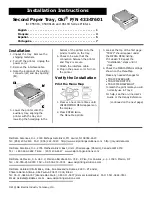3
Français
Installation
1. Déballez le bac. Retirez les
matériaux d'emballage.
2. Éteignez l'imprimante.
Débranchez le cordon
d'alimentation.
3. Retirez le câble d'interface.
4. Notez l'emplacement des
broches (
1
), du connecteur (
2
)
et de l'ouverture de bac (
3
).
5. Abaissez l'imprimante sur le bac
auxiliaires, en alignant
l'imprimante avec le bac et en
abaissant les trous et la fiche au
fond de l'imprimante sur les
broches et la prise du bac.
6. Vérifiez que la connexion entre
l'imprimante et le bac 2 est
appropriée.
7. Branchez le câble d'interface.
8. Branchez le cordon
d'alimentation. Allumez
l'imprimante.
Vérification de
l’installation
Imprimez la liste de menus
(Menu Map)
1. Appuyez sur
+
une ou plusieurs
fois jusqu'à ce que
INFORMATION MENU s'affiche.
2. Appuyez deux fois sur ENTER.
La liste des menus (Menu Map)
s'imprime.
3. Consultez la partie supérieure de
la première page. " TRAY2 "
(Bac2) devrait s'afficher dans la
liste MEDIA MENU (Menu des
supports).
Si le message n’est pas
indiqué
: répétez les étapes de
la section « Installation »
jusqu’à ce qu’il soit indiqué.
4. Vérifiez les paramètres MEDIA
MENU (Menu des supports) dans
la Liste des menus MenuMap.
Effectuez toute modification
requise pour
• TRAY2 PAPERSIZE (BAC 2
FORMAT)
• TRAY2 MEDIATYPE (TYPE
PAPIER BAC 2)
• TRAY2 MEDIAWEIGHT
(GRAM. BAC 2)
pour correspondre au support
d'impression qui sera normale-
ment utilisé dans le bac 2.
Pour obtenir de l'aide, consultez
le Guide de l’utilisateur en
ligne, ou le Guide de référence
pratique.
Chargement du papier
1. Sortez le bac.
2. Positionnez les guides-papier
dans le bac.
3. Aérez le papier.
4. Chargement du papier (peut
contenir jusqu'à 530 feuilles de
20 lb bond US (75 g/m²)).
Conservez la hauteur de la pile
sous le repère (
1
).
5. Repoussez le bac dans
l'imprimante.
(suite sur la page suivante)
Deuxième bac à papier, N/P 43347601 Oki
®
pour les imprimantes C5500n, C5800Ldn et Série C6100
Directive d'installation